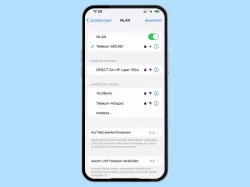Xiaomi: Netzwerk-Einstellungen anpassen
Lerne, wie du auf dem Xiaomi-Smartphone ein Netz manuell oder automatisch wählen kannst.
Von Simon Gralki · Veröffentlicht am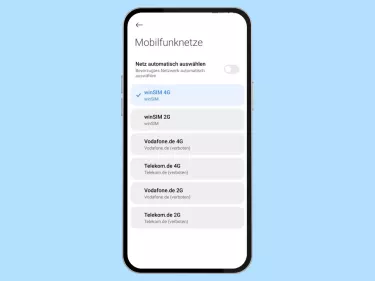
Das Xiaomi-Smartphone wählt das beste Netz standardmäßig automatisch, was nicht immer von Vorteil ist, wenn beispielsweise unter 5G nur sehr schwacher Empfang vorhanden ist. Wie man das Netz oder den Netzmodus ändert zeigen wir in diesen Anleitungen.
Legt man die SIM-Karte in das Xiaomi-Smartphone und schaltet es ein, registriert sich das Smartphone, nach erfolgreicher PIN-Eingabe, automatisch mit dem Heimnetz. Befindet man sich allerdings im Urlaub oder geschäftlich im Ausland, ist es nicht immer von Vorteil, da in einem automatisch gewähltem Fremdnetz nicht immer gleich der beste Empfang geboten wird. Abhilfe schafft dann die manuelle Netzwahl, wobei alle verfügbaren Netzwerke aufgelistet werden und zur Auswahl bereitstehen.
Ähnlich ist es beim Netzmodus, der automatisch festgelegt wird. Hierbei scannt das Xiaomi-Smartphone in regelmäßigen Abständen nach Netz und stellt automatisch eine Verbindung mit 3G, 4G oder 5G her. Hierbei kann es passieren, dass man im vermeintlich bessere Netzwerktypen nur sehr wenig Empfang hat. Um weiterhin ausreichend Netzabdeckung zur Verfügung zu haben, kann man in ein langsameres aber stabiles Netz wählen.
Manuelle Netzwahl
Standardmäßig ist die automatische Netzwahl auf dem Xiaomi-Smartphone aktiviert. Sollte man sich beispielsweise beruflich im Ausland befinden und in dem eingewählten Netz schlechten Empfang haben, kann das Netz jederzeit manuell gesucht werden.
Nach Deaktivierung der Automatik werden alle verfügbaren Mobilfunknetze angezeigt, woraufhin eines ausgewählt werden kann.
Hinweis: Durch die Netzwahl können eventuell zusätzliche Kosten entstehen.

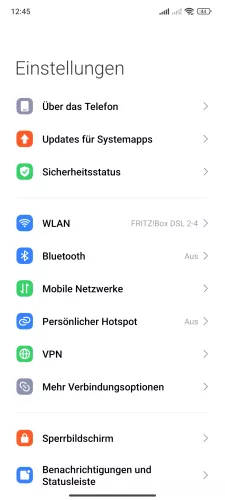



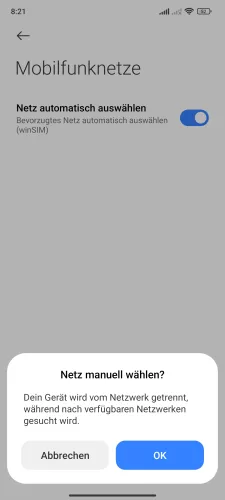

- Öffne die Einstellungen
- Tippe auf Mobile Netzwerke
- Wähle die gewünschte SIM-Karte
- Tippe auf Mobilfunknetze
- Deaktiviere Netz automatisch auswählen
- Tippe auf OK
- Wähle ein verfügbares Netz

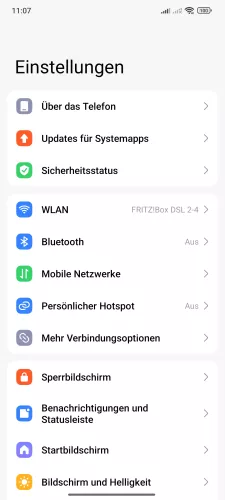





- Öffne die Einstellungen-App
- Tippe auf Mobile Netzwerke
- Wähle eine SIM-Karte
- Tippe auf Anbieter festlegen
- Deaktiviere Netz automatisch auswählen
- Tippe auf OK
- Wähle ein Verfügbares Netz







- Öffne die Einstellungen
- Tippe auf SIM-Karten und Mobile Netzwerke
- Wähle eine SIM-Karte (Dual SIM)
- Tippe auf Mobilfunknetze
- Deaktiviere Netz automatisch auswählen
- Tippe auf OK
- Wähle ein verfügbares Mobilfunknetz
Automatische Netzwahl
Wurde die automatische Netzwahl auf dem Xiaomi-Smartphone deaktiviert, kann sie jederzeit wieder aktiviert werden, woraufhin sich das Gerät automatisch im Mobilfunknetz beziehungsweise Heimnetz registriert.
Hinweis: Wird Dual SIM auf dem Xiaomi-Gerät genutzt, kann die Netzwahl für jede SIM-Karte individuell erfolgen.

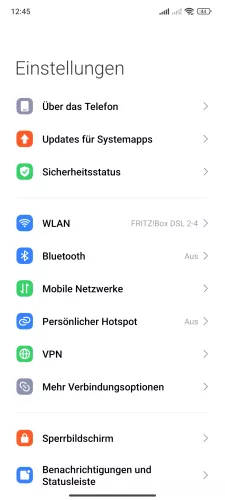


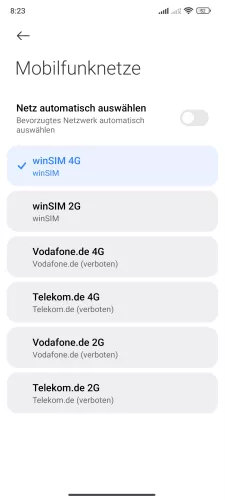
- Öffne die Einstellungen
- Tippe auf Mobile Netzwerke
- Wähle die gewünschte SIM-Karte
- Tippe auf Mobilfunknetze
- Aktiviere Netz automatisch auswählen

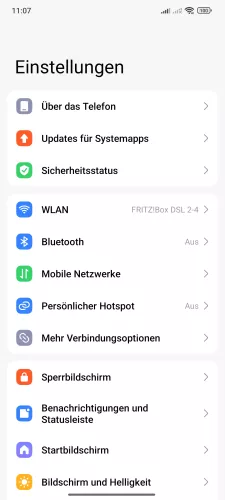



- Öffne die Einstellungen-App
- Tippe auf Mobile Netzwerke
- Wähle eine SIM-Karte
- Tippe auf Anbieter festlegen
- Aktiviere Netz automatisch auswählen





- Öffne die Einstellungen
- Tippe auf SIM-Karten und Mobile Netzwerke
- Wähle eine SIM-Karte (Dual SIM)
- Tippe auf Mobilfunknetze
- Aktiviere Netz automatisch auswählen
Bevorzugter Netzwerktyp
Der bevorzugte Netzwerktyp auf dem Xiaomi-Smartphone legt fest, welches Netz für Anrufe beziehungsweise mobile Daten verwendet werden soll.
Ist beispielsweise der 5G-Empfang in einem Gebiet eher schwach, kann der bevorzugte Netzwerktyp auf 4G festgelegt werden, um weiterhin ausreichend Empfang zu erhalten.
Je nach Region und Gerätemodell können die folgenden Netzwerke gewählt werden:
- 2G
- 3G
- 4G/LTE
- 5G

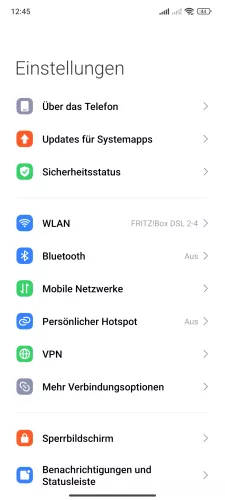



- Öffne die Einstellungen
- Tippe auf Mobile Netzwerke
- Wähle die gewünschte SIM-Karte
- Tippe auf Bevorzugter Netzwerktyp
- Wähle den bevorzugten Netzwerktyp

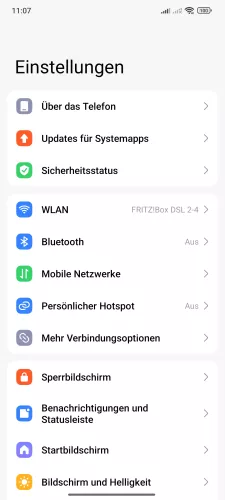

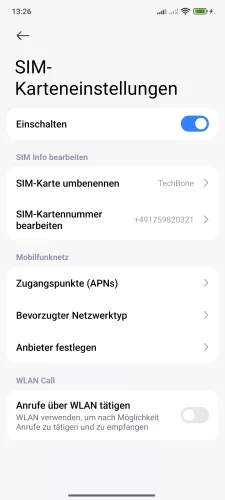

- Öffne die Einstellungen-App
- Tippe auf Mobile Netzwerke
- Wähle eine SIM-Karte
- Tippe auf Bevorzugter Netzwerktyp
- Lege den Bevorzugten Netzwerktypen fest





- Öffne die Einstellungen
- Tippe auf SIM-Karten und Mobile Netzwerke
- Wähle eine SIM-Karte (Dual SIM)
- Tippe auf Bevorzugter Netzwerktyp
- Wähle den bevorzugten Netzwerktypen
Lerne mit unseren ausführlichen Xiaomi-Anleitungen dein Smartphone mit MIUI oder HyperOS Schritt für Schritt kennen.
Häufig gestellte Fragen (FAQ)
Wie kann man von 5G auf 4G wechseln?
Um den Netzmodus auf dem Xiaomi-Smartphone zu ändern, navigiert man in die SIM-Karten-Einstellungen und wählt die Option "Bevorzugter Netzwerktyp". Im nachfolgenden Fenster kann der Netzmodus geändert werden. [Anleitung]
Wie kann man das Netz manuell wählen?
Um sich in einem anderen Mobilfunknetz zu registrieren, muss auf dem Xiaomi die automatische Netzwahl deaktiviert werden, woraufhin das Gerät nach verfügbaren Netzen sucht und alle Ergebnisse in einer Liste anzeigt. Je nachdem, welche Anbieter- beziehungsweise Provider-Netze gefunden wurden und ob sie verfügbar sind, kann ein Netz gewählt werden. [Anleitung]